Microsoft Office 2016
Langkah 1: Kunjungi Download Office 2016 dan download click-to-run installer, sesuaikan dengan versi Windows Anda (32bit / 64bit). Pastikan Anda mengunduh versi Office yang sesuai dengan sistem Windows Anda.
( Bagi pecinta gretongan bisa mampir dimari http://www.kuyhaa-android19.com/office-2016-pro-plus-x86-x64-full.html )
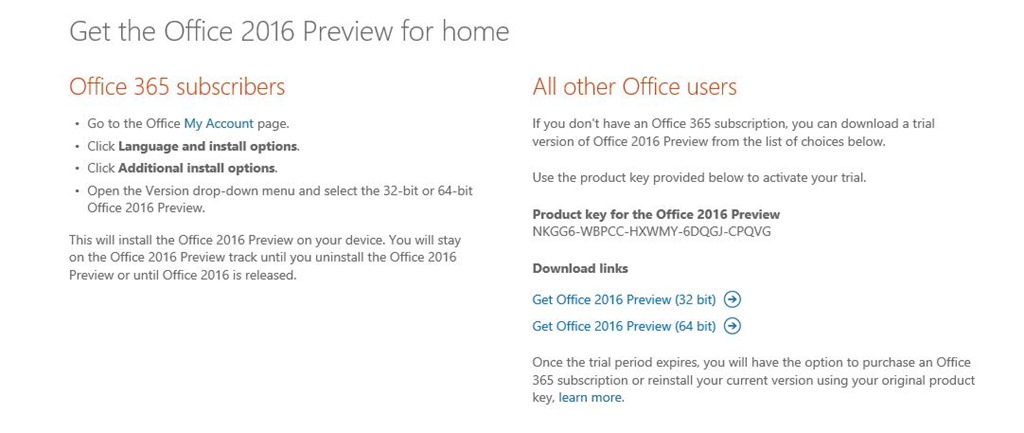
Download Office 2016 Preview
Hingga saat ini, installer offline atau full installer dari Office 2016 masih belum tersedia. Kita perlu menjalankan installer click-to-run untuk mendownload file instalasi dari Office 2016.
Langkah 2: Setelah installer click-to-run sukses mendownload berkas instalasi, Office 2016 akan secara otomatis terinstall. Pada tahap ini, Anda dapat menjalankan aplikasi lain tanpa masalah.
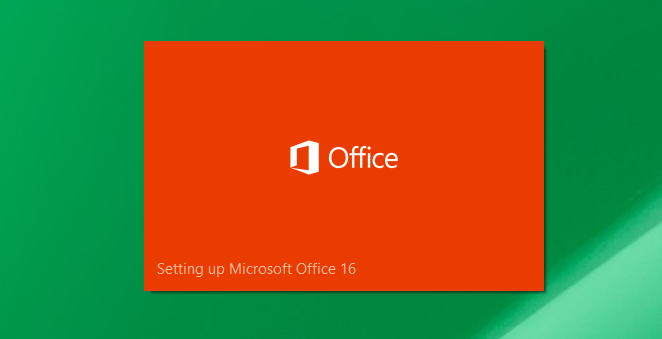
Install Office 2016
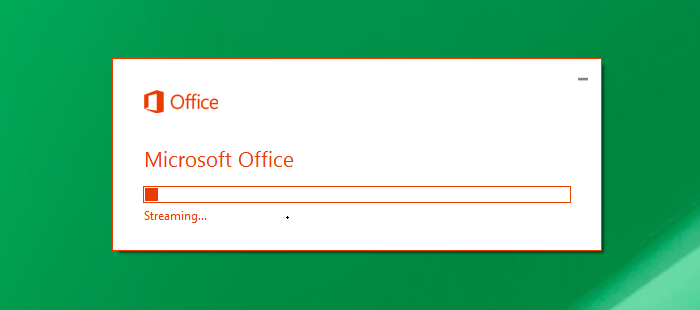
Install Office 2016
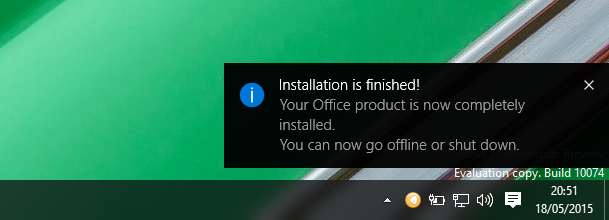
Install Office 2016
Catatan: Tidak dimungkinkan untuk mengubah direktori default instalasi dari Office 2016 Preview. Namun, hal ini akan tersedia pada versi Office 2016 final atau ketika installer offline tersedia.
Setelah Office 2016 terinstall, Anda akan melihat notifikasi “Installation is finished“.
Langkah 3: Setelah proses install Office 2016 sukses dilakukan, jalankan salah satu aplikasi Office tersebut dan masukan produck key serial: NKGG6-WBPCC-HXWMY-6DQGJ-CPQVG untuk melakukan aktifasi Office 2016 Preview.
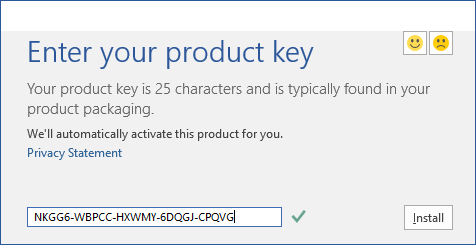
Product Key Office 2016
Tidak ada komentar:
Posting Komentar